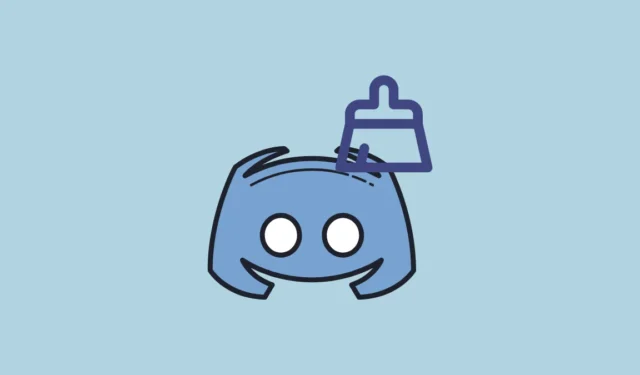
Ако сте потребител на Discord, може да получавате стотици съобщения на ден, да не говорим за безброй изображения, мемета и връзки. Всички тези снимки и съобщения се съхраняват от приложението Discord в кеш папка на вашата система. Това означава, че с времето тази кеш папка може да се увеличи по размер и да започне да използва значителна част от вашето дисково пространство.
Когато папката на кеша стане твърде голяма, това може да повлияе на производителността на системата. Шансовете файловете да се повредят също се увеличават, което може да причини проблеми при стартиране на приложението Discord, като например замръзване и проблеми с наслагването. За щастие можете лесно да почистите папката на кеша на вашата машина с Windows 11 само с няколко стъпки, които сме обяснили по-долу.
Изчистване на кеша на приложението
Подходът, който използвате за изчистване на кеша на Discord на вашия компютър с Windows 11, ще зависи от това как използвате приложението. Ако използвате специалното приложение за Windows, ще трябва да изчистите кеша на приложението.
- Отворете менюто „Старт“ и въведете
%appdata%и натиснете клавиша „Enter“ или щракнете върху първата опция.

- В прозореца, който се отваря, щракнете двукратно върху папката „Discord“, за да видите нейното съдържание.

- След това намерете папката „Кеш“ и я отворете, като щракнете двукратно върху нея. Вътре ще намерите друга папка, наречена „Cache_Data“.

- Отворете папката „Cache_Data“, изберете всички файлове в нея и ги изтрийте, като щракнете с десния бутон и щракнете върху опцията „Изтриване“. Уверете се, че сте затворили напълно Discord, преди да изтриете файловете. Не забравяйте да изпразните кошчето след това.

- За да сте сигурни, че всички кеш файлове са изтрити, премахнете и съдържанието на папките Code Cache и GPUCache в папката Discord.
Изчистихте папката на кеша и спестихте място на вашия диск. Този метод обаче работи само ако използвате приложението Discord за Windows.
Изчистване на кеша на уеб браузъра
Ако вместо приложението Discord стартирате Discord в уеб браузър, той ще запази всички данни в папката на кеша на браузъра. Това означава, че ще трябва да изчистите кеша на браузъра си, за да се отървете от файловете, които заемат място на вашия диск.
- Отворете Google Chrome и щракнете върху трите точки в горния десен ъгъл за достъп до падащото меню.

- Кликнете върху опцията „Настройки“ в падащото меню, когато се появи.

- На страницата с настройки на Chrome щракнете върху опцията „Поверителност и сигурност“ отляво и след това върху опцията „Изчистване на данните за сърфирането“.

- В изскачащия прозорец, който се появява, се уверете, че опцията „Кеширани изображения и файлове“ е отметната. След това щракнете върху бутона „Изчистване на данните“.

След като изчистите папката на кеша на Discord на вашия компютър с Windows 11 или кеша на браузъра си, ще можете да освободите място на вашия компютър и също така да коригирате проблеми, засягащи неговата производителност. Въпреки това, след като започнете да използвате Discord отново, папката на кеша отново ще започне да се запълва. Така че трябва периодично да го почиствате, за да избегнете проблеми с ниското място за съхранение и производителността.



Вашият коментар